Comment réinitialiser les paramètres d'usine sur Windows 10
Fenêtres / / August 05, 2021
Retour aux paramètres d'usine Windows 10 est un processus par lequel vous pouvez ramener votre installation de Windows 10 à l'état d'usine. Cela signifie que tous vos paramètres personnalisés, personnalisation, etc. sera parti pour toujours. Et le PC démarrera car il vient de recevoir une nouvelle copie de Windows 10. Il peut y avoir de nombreux scénarios sur les raisons pour lesquelles vous pourriez vouloir réinitialiser les paramètres d'usine sur un PC Windows 10. Peut-être que votre PC a un virus ou un malware. Peut-être que votre PC est devenu lent et d'autres raisons.
En dehors de toutes ces raisons, le processus de réinitialisation de Windows 10 est simple et assez facile. Tout ce que vous avez à faire est d'aller dans les paramètres, de réinitialiser le panneau et de réinitialiser facilement votre PC. Cependant, assurez-vous de faire une bonne sauvegarde avant de le faire. Comme tous vos paramètres de personnalisation, etc. sera parti. Et après une réinitialisation d'usine complète, tous vos logiciels installés se désinstallent d'eux-mêmes.
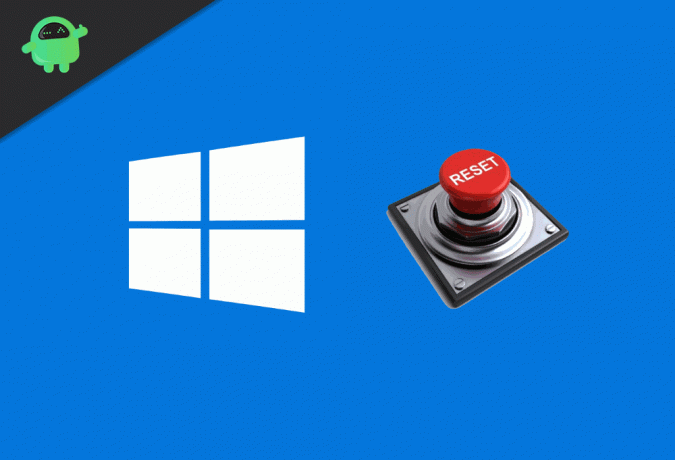
Comment réinitialiser les paramètres d'usine sur Windows 10?
La réinitialisation d'usine est le dernier recours pour résoudre les problèmes de Windows et peut également vous protéger des virus et des logiciels malveillants. Pour savoir comment effectuer une réinitialisation d'usine dans Windows 10, suivez les étapes suivantes mentionnées ci-dessous.

Étape 1) Clique sur le Icône Windows ou appuyez sur Touche Windows sur votre clavier pour ouvrir le menu Windows, cliquez maintenant sur l'icône des paramètres Windows à gauche du menu Démarrer, une icône en forme d'engrenage.
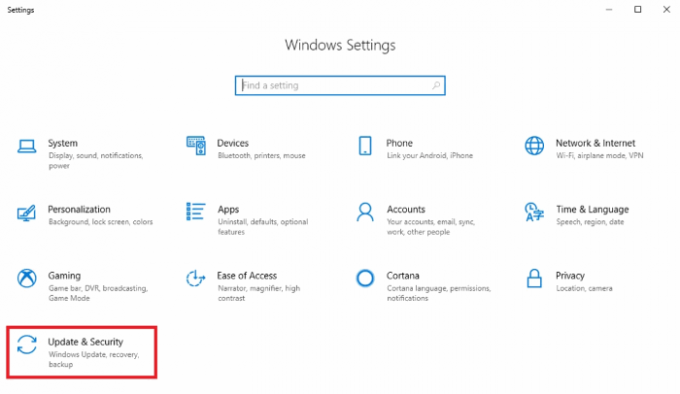
Étape 2) Sélectionnez le Mise à jour et sécurité option dans la fenêtre des paramètres de Windows.

Étape 3) Maintenant, cliquez sur le Récupération option sur le volet gauche de la fenêtre puis sur le volet droit de la fenêtre, cliquez sur le Commencer bouton sous la section Récupération.
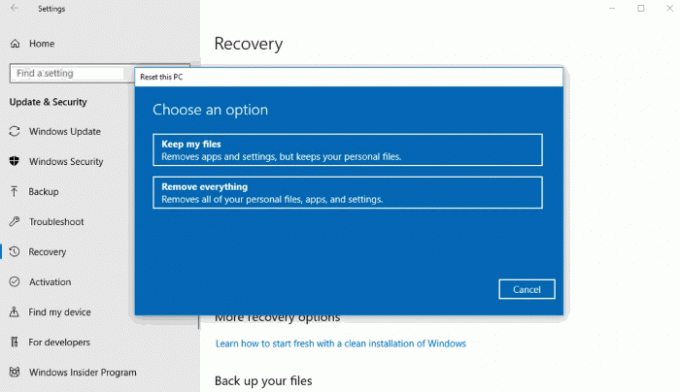
Étape 4) Une invite apparaîtra, vous n'aurez nulle part deux options. Vous pouvez sélectionner le Gardez mes fichiers option si vous souhaitez conserver vos applications et vos paramètres personnels. Sinon, vous pouvez sélectionner le Tout supprimer option si vous souhaitez tout supprimer de votre système.
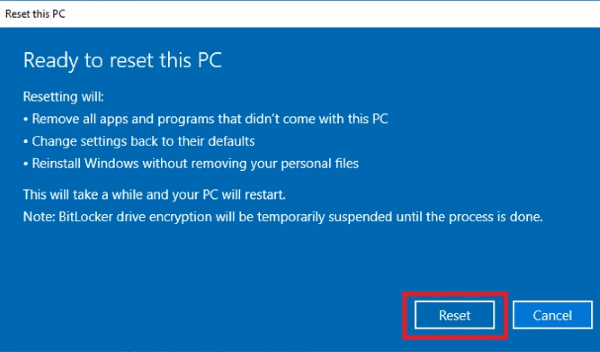
Étape 5) Maintenant, cliquez sur le Réinitialiser pour réinitialiser votre PC aux paramètres d'usine. Votre appareil redémarrera après un certain temps et vous remarquerez maintenant que votre Windows est de retour dans son état par défaut.
Conclusion
C'est le moyen le plus simple de réinitialiser votre PC Windows 10. Si vous effectuez le processus de réinitialisation, nous vous recommandons d'effectuer une sauvegarde complète de vos données importantes. Et le processus de réinitialisation affecte uniquement le fichier du lecteur d'installation de Windows, généralement le lecteur C. Vous n’avez donc pas à vous soucier du contenu des fichiers présents sur d’autres lecteurs. Cependant, si vous avez des questions ou rencontrez des problèmes, vous pouvez commenter le téléchargement ci-dessous avec votre requête. Nous serons heureux de vous aider.
Le choix des éditeurs:
- Comment réparer l'erreur d'activation de Microsoft Office 0xc004c060?
- Rendre la barre des tâches translucide ou désactiver la transparence dans Windows 10?
- Correction de l'erreur BSOD Windows 10 0x00000139
- Comment réparer l'erreur 0x80240fff de mise à jour de Windows 10
- Empêcher Microsoft Teams de démarrer automatiquement sous Windows 10
Rahul est un étudiant en informatique qui s'intéresse énormément au domaine de la technologie et de la crypto-monnaie. Il passe la plupart de son temps à écrire ou à écouter de la musique ou à voyager dans des endroits inconnus. Il croit que le chocolat est la solution à tous ses problèmes. La vie arrive et le café aide.



